インストール - (2009/09/30 (水) 20:17:41) の編集履歴(バックアップ)
インストール手順
必要環境
Windows XP SP2以上 / Vista (XP、Vista共に32bit、64bitどちらでも動作可。インストーラは個別)
64 MB 以上のメモリ
175 MB 以上のハードディスクの空き
64 MB 以上のメモリ
175 MB 以上のハードディスクの空き
※Windows 2000はCFP2.4が最終バージョン。(
ダウンロード
)
ダウンロード
COMODO Internet Securityについて
COMODO Internet Securityは、COMODO Antivirus、COMODO Firewall(Firewall + Defense+)が統合されたものです。
COMODO AntivirusとCOMODO Firewallどちらか一方だけをインストールすることもできます。その場合他社製のセキュリティソフトと共存させることもできます。
ここで言うCOMODO Internet Securityは両方を指します。
COMODO AntivirusとCOMODO Firewallどちらか一方だけをインストールすることもできます。その場合他社製のセキュリティソフトと共存させることもできます。
ここで言うCOMODO Internet Securityは両方を指します。
トラブルを避けるために
競合する同じ種類のセキュリティソフトを一つのコンピューターに二重、三重にインストールするとトラブルのもとになります。(例、アンチウイルスソフトの二重インストール)
競合しないようにするためには、まず、既存のソフトを残す場合、
競合しないようにするためには、まず、既存のソフトを残す場合、
- 既にアンチウイルスソフトを導入している場合、COMODO Antivirusはインストールしないようにしてください。
- 既にファイアウォールソフトを導入している場合、COMODO Firewallはインストールしないようにしてください。
COMODOの導入が前提の場合は、他社製のセキュリティソフトで競合するものはアンインストールする必要があります。
- 他社製の総合セキュリティソフトをインストールしていて、COMODO Internet Securityをインストールしたい場合、インストールする前にアンインストールしてください。
- 他社製のファイアウォールソフトをインストールしていて、COMODO FirewallまたはCOMODO Internet Securityをインストールしたい場合、インストールする前にアンインストールしてください。
- 他社製のアンチウイルスソフトをインストールしていて、COMODO AntivirusまたはCOMODO Internet Securityをインストールしたい場合、インストールを開始する前にアンインストールしてください。
インストール開始
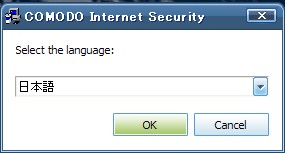
日本語を選択。
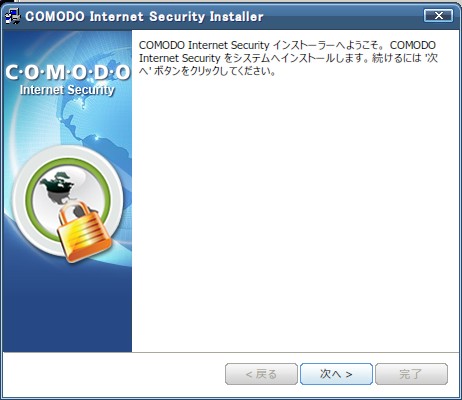
次へ。
ライセンスへの同意
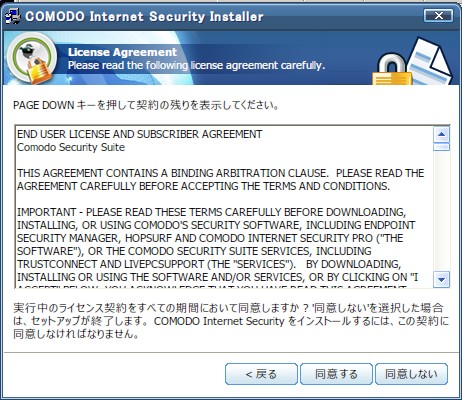
同意できるなら「同意する」をクリック。
インストールフォルダの選択
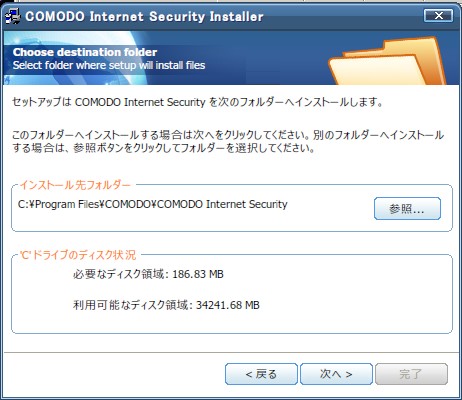
特にフォルダを変更する必要がなければそのまま「次へ」をクリック。
インストール
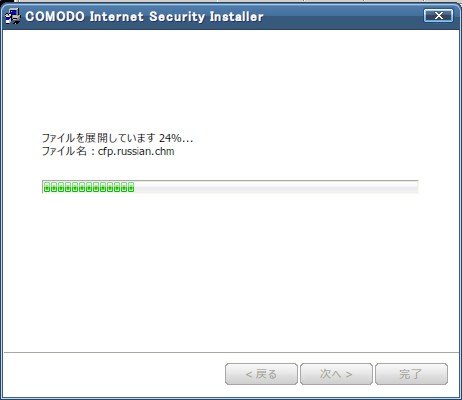
「eula.txtファイルが展開できません」とエラーが出るようであれば、下記のファイルを削除してもう1度インストーラを起動し直す。
下記フォルダの一部が隠しフォルダに指定されているので注意する事。
下記フォルダの一部が隠しフォルダに指定されているので注意する事。
- Vista
- C:\Users\「ユーザ名」\AppData\Local\Temp\EULA.txt
- XP
- c:\Documents and Settings/「ユーザ名」/Local Settings/Temp\EULA.txt
構成ウィザード

メールアドレスは入力しなくても前に進めます。
構成を選ぶ
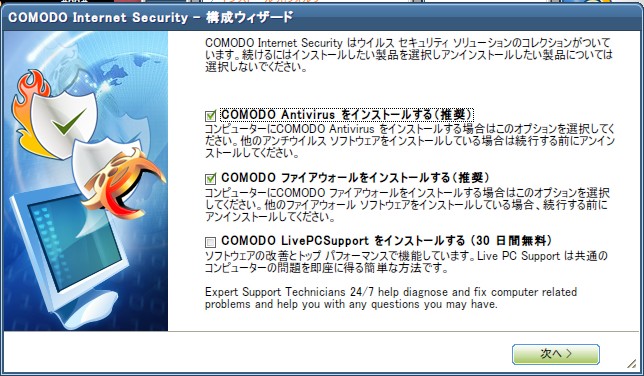
既にインストールしてある他のアンチウイルスソフトをそのまま使用する場合「COMODO Antivirusをインストールする」のチェックを外します。
また、既にインストールしてある他のファイアウォールソフトをそのまま使用する場合「COMODO ファイアウォールをインストールする」のチェックを外します。
また、既にインストールしてある他のファイアウォールソフトをそのまま使用する場合「COMODO ファイアウォールをインストールする」のチェックを外します。
※これ以降構成によって進み方が前後したり跳んだり変化します。
ファイアウォールの構成
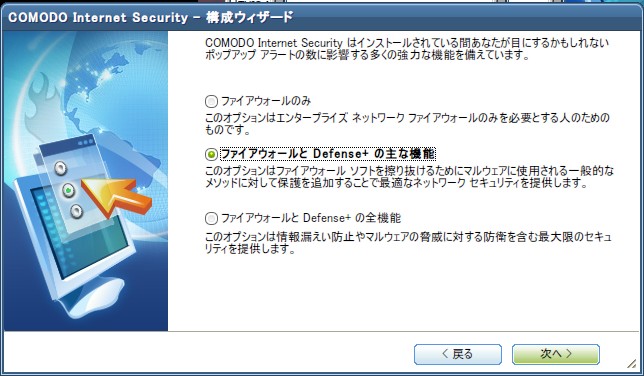
通常は「ファイアウォールと Defense+の主な機能」を選びます。
後でも設定を変更することはできます。
後でも設定を変更することはできます。
Threatcastの設定
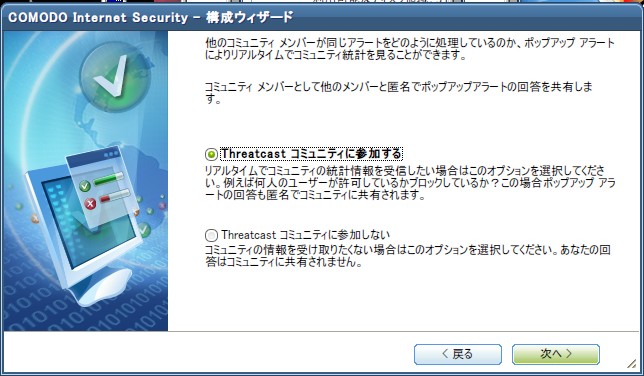
Threatcast
を参考に。
後で設定を変更することもできます。
後で設定を変更することもできます。
COMODO HopSurfツールバー
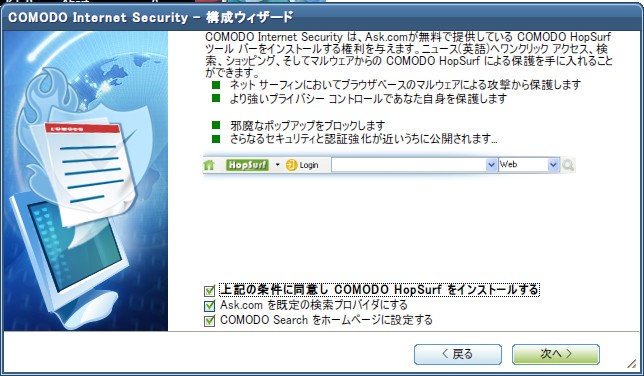
チェックをすべて外すとブラウザへの変更は行われません。
COMODO Secure DNS Service
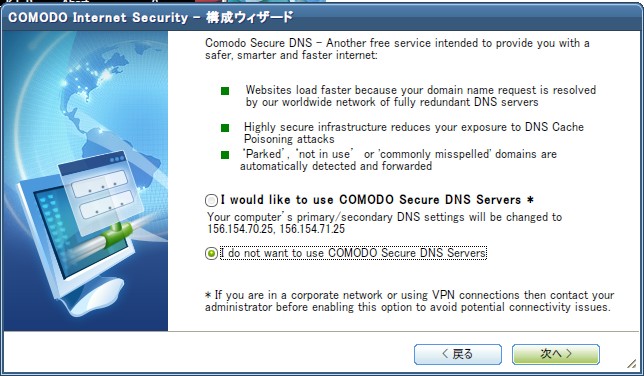
OpenDNS
のcomodo版みたいなもの。Comodoのサーバの位置によってはレスポンスが悪くなる可能性があります。
ライセンスを有効に
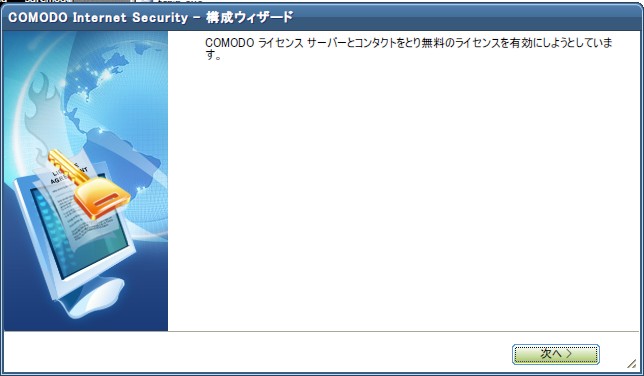
システムをスキャン
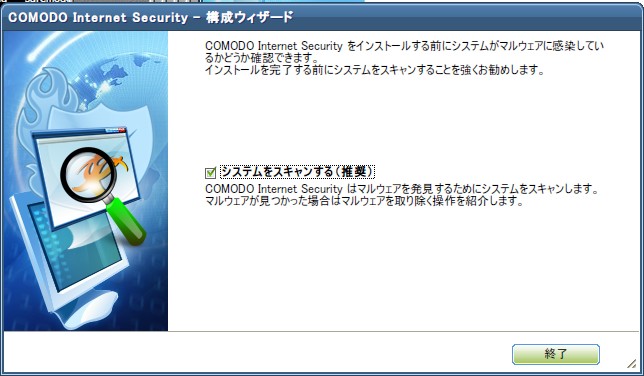
スキャンにはしばらく時間がかかります。
スキップもできます。
スキップもできます。
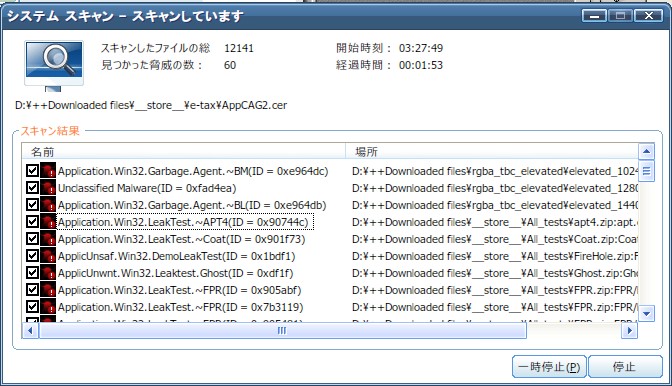
誤検出もあるようです。
システムの再起動
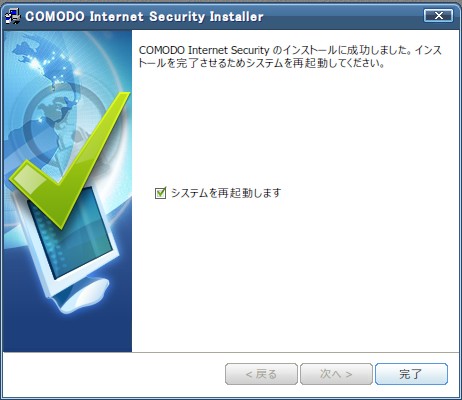
再起動後の新しいネットワークの検出
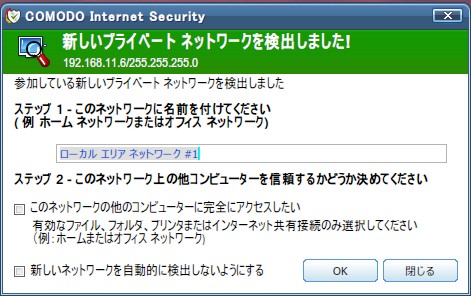
通常は「このネットワークのほかのコンピュータに完全にアクセスしたい」にチェックを入れます。チェックを入れると共有プリンタや共有ファイルなどが利用できます。
LANが無関係な他人同士で構成される場合(公衆無線LAN、寮内インターネット等)はチェックを入れないでください。
手動でネットワークの追加をする場合のみ「新しいネットワークを自動的に検出しないようにする」にチェックを入れてください。
LANが無関係な他人同士で構成される場合(公衆無線LAN、寮内インターネット等)はチェックを入れないでください。
手動でネットワークの追加をする場合のみ「新しいネットワークを自動的に検出しないようにする」にチェックを入れてください。
マニュアル(英語)
- http://wiki.comodo.com/CFP3/Help_Guide/Introduction/Installation
- Download CIS User Guide.pdf (5 MB)
- Download Comodo Firewall Pro 3.0 User Guide.pdf (3.2 MB)
- Download Comodo Firewall Pro 2.4 User Guide.pdf (4.7 MB)
- Installation guide/tutorial for CFP v3
